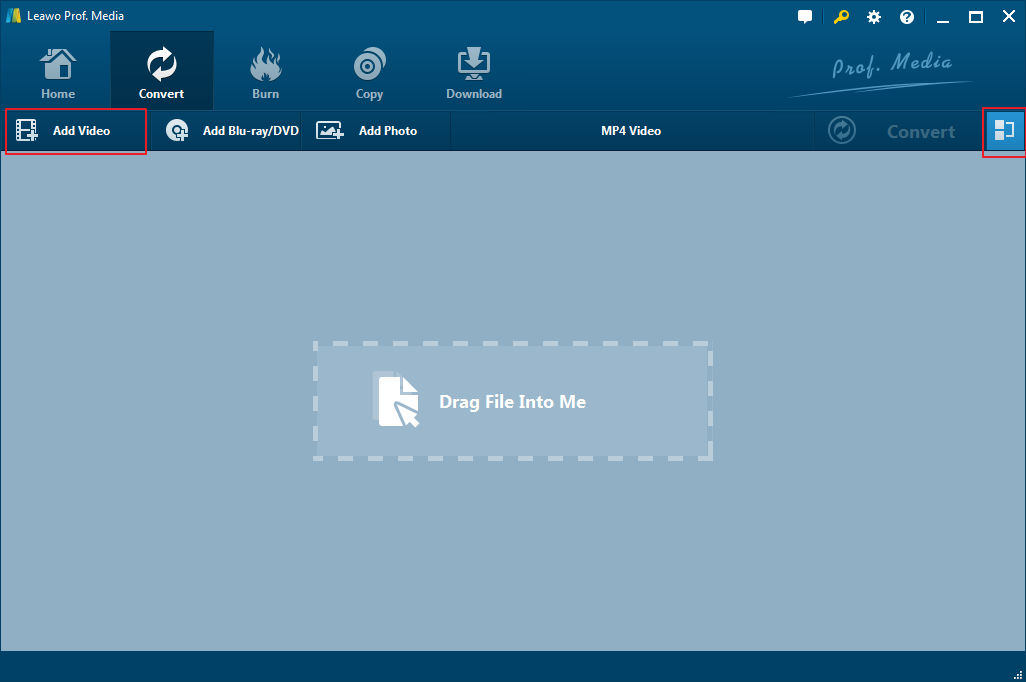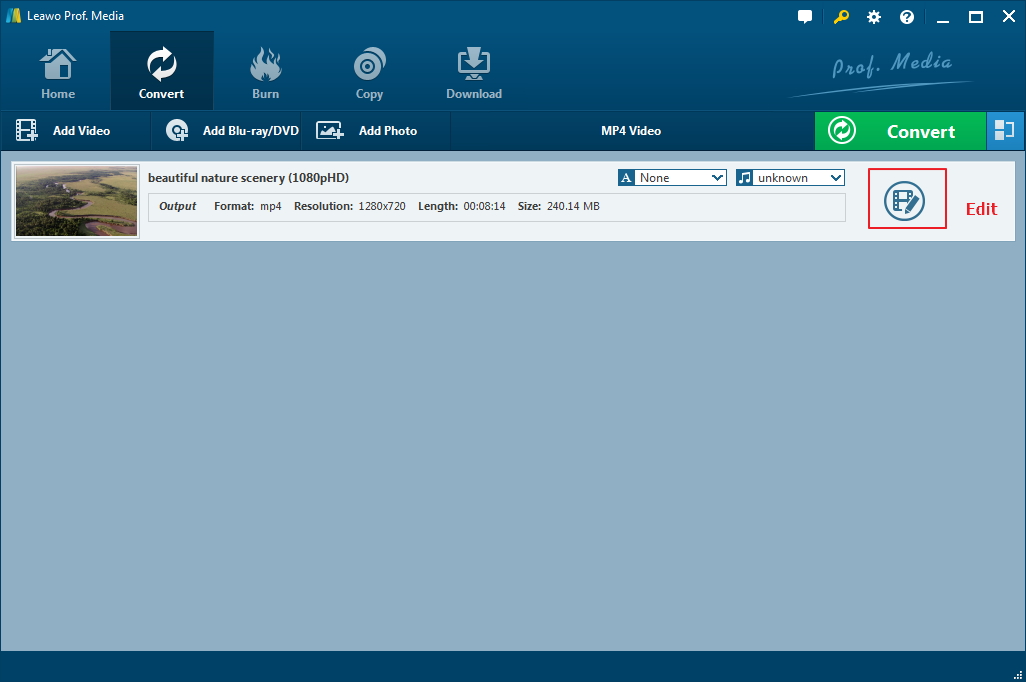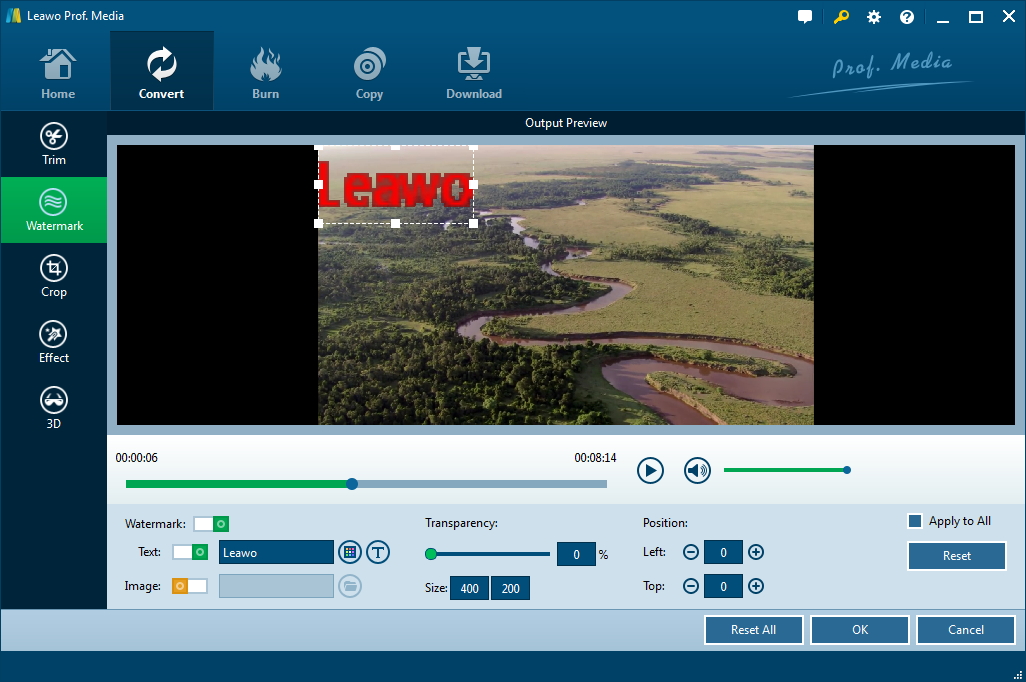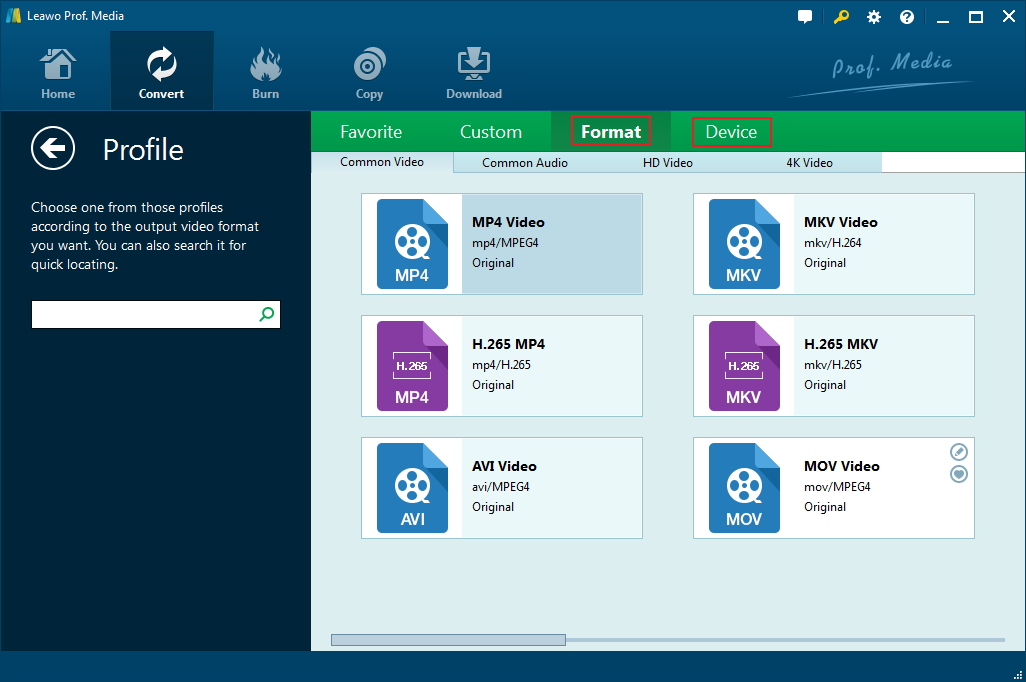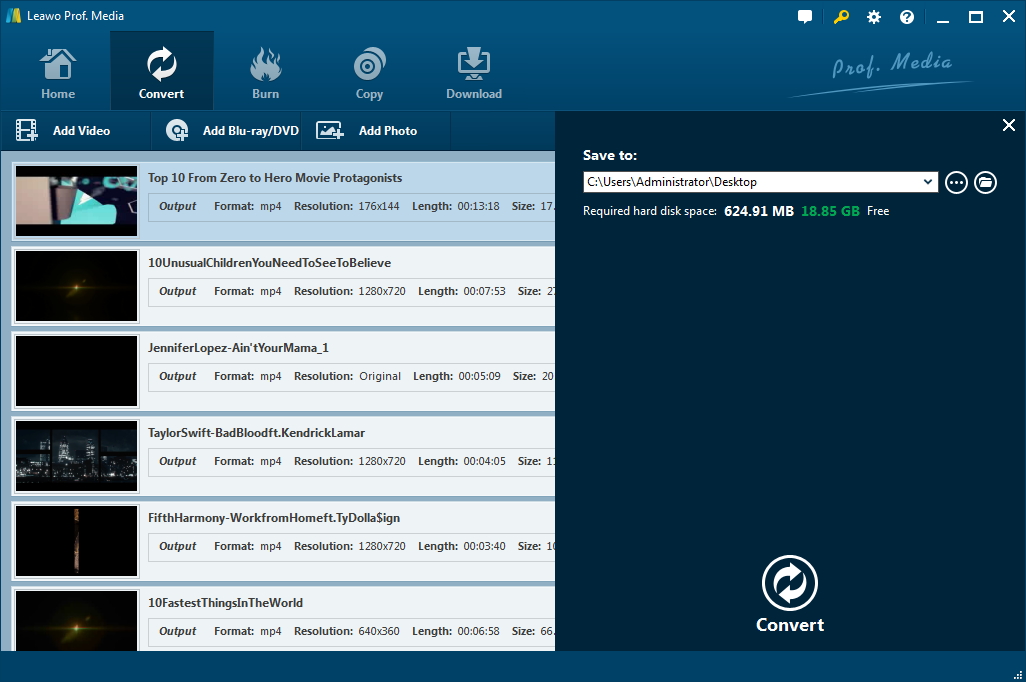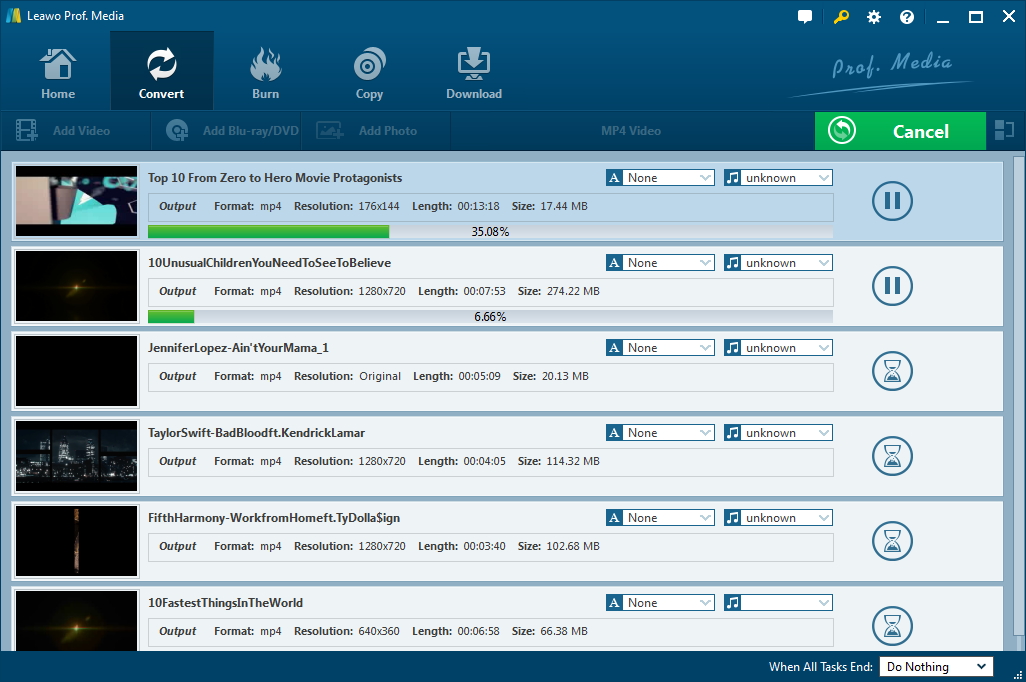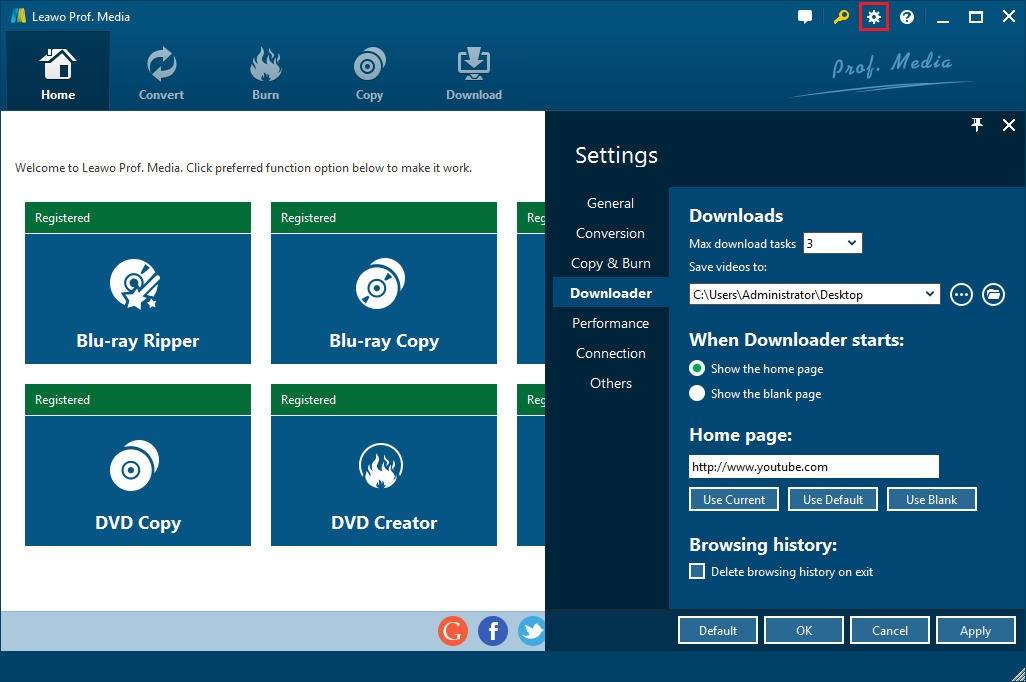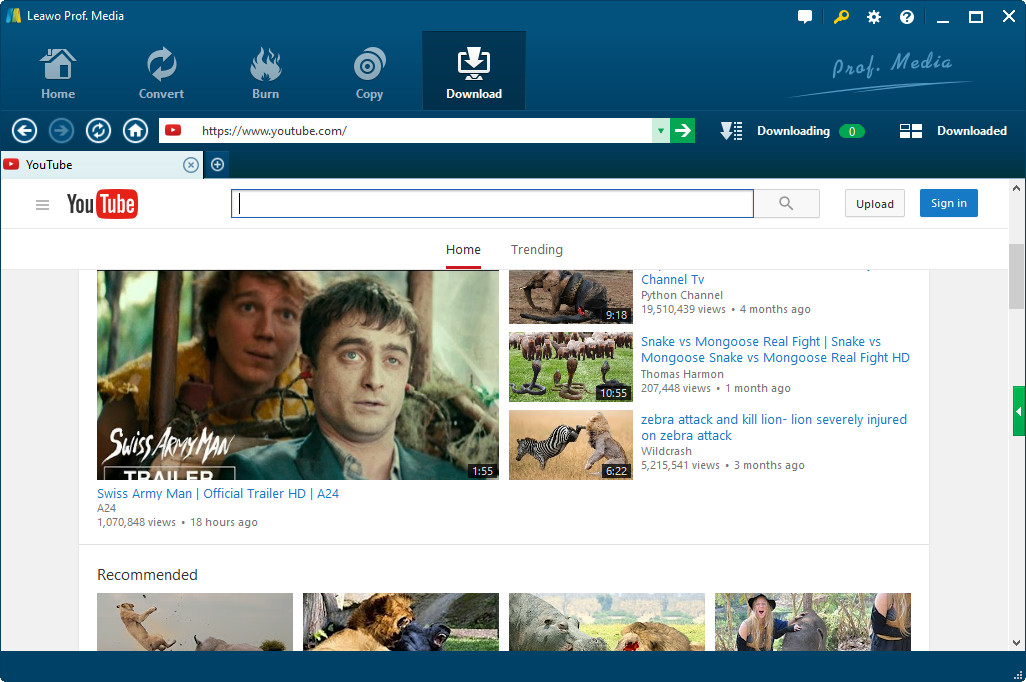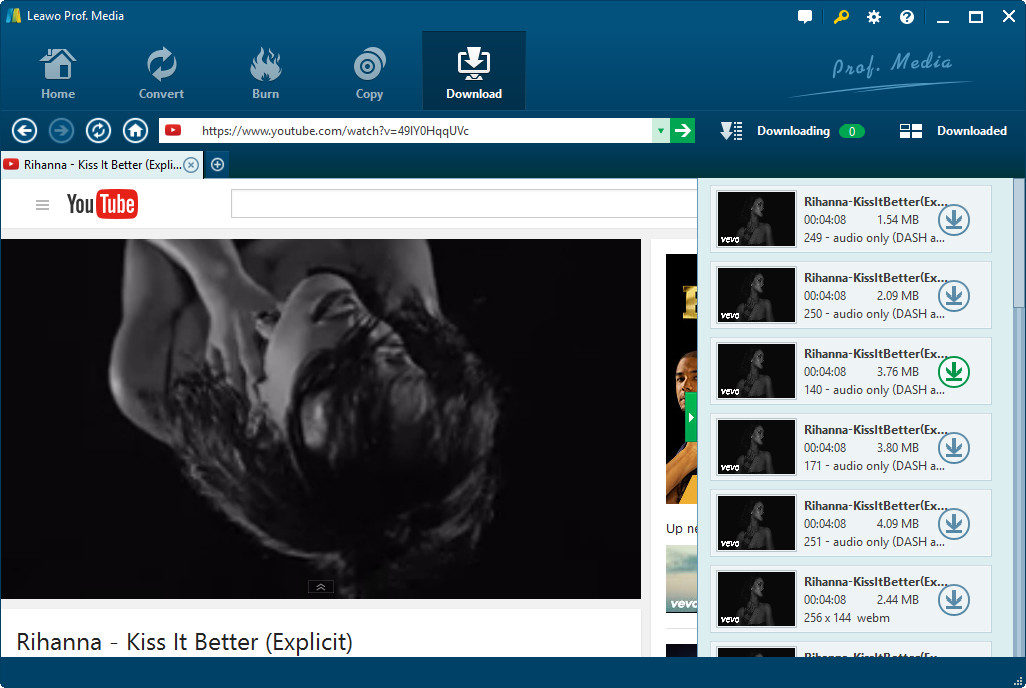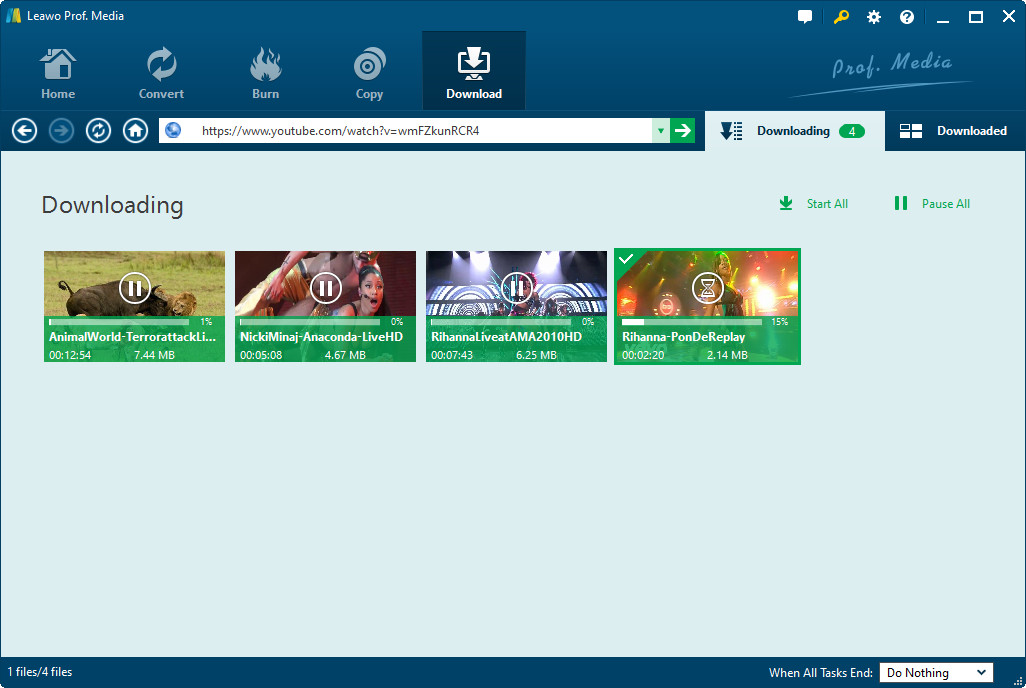« Bonjour, ma question est de savoir comment ajouter un filigrane à une vidéo sur YouTube. J'ai déjà mis en ligne plusieurs vidéos sur YouTube et je souhaite ajouter des filigranes à ces vidéos YouTube. Mais je ne sais pas comment filigraner une vidéo sur YouTube. Dois-je ajouter un filigrane à une vidéo YouTube avant de la téléverser ? Quel type de créateur de filigrane YouTube dois-je utiliser ? Merci d'avance. »
L'ajout d'un filigrane à votre vidéo peut aider à protéger votre vidéo contre la violation des droits d'auteur. Eh bien, dans ce guide, nous aimerions vous montrer comment filigraner une vidéo YouTube de différentes manières.
- Partie 1 : Qu'est-ce que le filigrane et pourquoi devrions-nous ajouter un logo à la vidéo sur YouTube
- Partie 2 : Comment filigraner une vidéo avant de la téléverser sur YouTube
- Partie 3 : Comment ajouter un logo à une vidéo YouTube téléversée
- Extension : Comment télécharger une vidéo YouTube avec un téléchargeur YouTube
Partie 1 : Qu'est-ce que le filigrane et pourquoi devrions-nous ajouter un logo à la vidéo sur YouTube
En bref, un filigrane est une sorte de marque ou un symbole intégré dans un objet pour identifier sa propriété ou son authenticité. Aujourd'hui, nous avons vu des filigranes sur diverses choses, comme des timbres-poste, des devises, des documents gouvernementaux, etc.
Les gens utilisent des filigranes, des logos ou du texte pour empêcher la copie de contenu (images, vidéos, films, etc.) à d'autres fins, ou pour faire savoir aux autres d'où vient ce contenu et à qui appartient le droit d'auteur.
Partie 2 : Comment filigraner une vidéo avant de la téléverser sur YouTube
Après avoir appris ce qu'est le filigrane, nous devons maintenant apprendre à ajouter un filigrane à une vidéo YouTube. En fait, vous pouvez d'abord ajouter un filigrane à la vidéo, puis la téléverser sur YouTube à l'aide d'un outil logiciel de création de filigrane vidéo tel que le Convertisseur de Vidéo de Leawo, qui dispose d'un éditeur vidéo intégré pour vous aider à filigraner une vidéo avant de la téléverser sur YouTube ou de l'envoyer à des amis pour le partage.
Le Convertisseur de Vidéo de Leawo est en fait une combinaison de convertisseur vidéo et d'éditeur vidéo, qui pourrait vous aider à éditer des vidéos de différentes manières, puis à convertir la vidéo en plus de 180 formats adaptés à divers appareils. Vous pouvez ajouter un filigrane d'image ou de texte à la vidéo avant de la téléverser sur YouTube.
Téléchargez et installez le Convertisseur de Vidéo de Leawo sur votre ordinateur. Les étapes suivantes montrent des opérations détaillées sur la façon de filigraner une vidéo avant de la téléverser sur YouTube.
Étape 1 : Ajouter le (s) fichier (s) vidéo source
Lancez le Convertisseur de Vidéo de Leawo, puis ouvrez le module « Convertir ». Faites glisser et déposez directement vos vidéos dans ce programme.
Étape 2 : Ajouter un filigrane à la vidéo YouTube
Après avoir chargé le (s) fichier (s) vidéo source, vous pouvez voir une icône d'édition dans chaque titre vidéo chargé. Cliquez dessus pour accéder au panneau d'édition.
Plusieurs fonctions d'édition sont disponibles ici : Rognage, Filigrane, Recadrage, Effets, 3D, etc. Ouvrez l'onglet « Filigrane » puis basculez l'option « Filigrane » en vert. Assurez-vous d'ajouter une image ou un filigrane de texte à la vidéo YouTube. Vous pouvez régler les paramètres du filigrane, notamment : la position, la transparence, la police du texte, la couleur du texte, etc. Ces paramètres sont très faciles à compléter. Après avoir défini le filigrane, cliquez sur le bouton « OK » pour quitter.
Étape 3 : Définir le format de sortie
Maintenant, à côté du bouton « Ajouter une photo », il y a un bouton cliquable. Cliquez dessus, puis choisissez l'option « Modifier » dans le panneau déroulant. Sur l'interface de suivi « Profil », choisissez le format de sortie dans le groupe « Format » ou « Périphérique ». La vidéo MP4 est recommandée car YouTube l'accepte.
Vous pouvez ajuster les paramètres du format vidéo MP4 de sortie pour répondre aux exigences de YouTube, y compris le codec vidéo, le débit binaire, le ratio d'aspect, la fréquence d'images, le codec audio, le canal, la fréquence d'échantillonnage, etc. Pour modifier ces paramètres, cliquez sur l'option « Éditer » sur le panneau déroulant après avoir défini le format de sortie.
Étape 4 : Définir le répertoire de sortie
Après avoir défini le format de sortie, cliquez sur le gros bouton vert « Convertir ». Ensuite, dans la barre latérale contextuelle, définissez le répertoire de sortie dans la case « Conserver dans ».
Étape 5 : Convertir les vidéos en filigrane pour YouTube
Enfin, cliquez sur le bouton « Convertir » en bas pour lancer la conversion.
Une fois la conversion terminée, vos vidéos seront filigranées. Vous pouvez ensuite téléverser les vidéos converties sur YouTube comme d'habitude.
Partie 3 : Comment ajouter un logo à une vidéo YouTube téléversée
Vous pouvez également ajouter un logo à la vidéo YouTube téléversée en arrière-plan de YouTube. Suivez les étapes ci-dessous pour savoir comment ajouter un filigrane à une vidéo YouTube en arrière-plan YouTube.
1. Connectez-vous à YouTube comme d'habitude.
2. Déplacez la souris sur l'icône de miniature de votre compte et cliquez dessus.
3. Dans le panneau déroulant, cliquez sur l'option « Paramètres ».
4. Cliquez sur l'option « Afficher les fonctionnalités supplémentaires ».
5. Cliquez ensuite sur l'onglet « Marque » dans la barre latérale gauche.
6. Sur la nouvelle page contextuelle, cliquez sur l'option « Ajouter un filigrane ».
7. Dans la fenêtre contextuelle, cliquez sur l'option « Choisir un fichier » pour parcourir et téléverser une image depuis votre ordinateur sous forme de filigrane. Cliquez sur « Conserver » pour démarrer le téléversement.
8. Sur la nouvelle page, cliquez sur la case « Durée d'affichage » pour définir la durée du filigrane.
9. Ensuite, cliquez sur le bouton « Téléverser » pour commencer à téléverser le filigrane sur votre vidéo YouTube.
10. Ensuite, vous pouvez accéder à votre partie de gestion des vidéos ou ouvrir n'importe quelle vidéo mise en ligne pour afficher le filigrane que vous venez de téléverser.
De cette façon, vous pourrez ajouter un filigrane à chaque vidéo téléversée sur YouTube. En d'autres termes, cela vous aide à ajouter par lots des filigranes aux vidéos YouTube.
Extension : Comment télécharger une vidéo YouTube avec un téléchargeur YouTube
Que feriez-vous si vous souhaitez convertir une vidéo YouTube du partage des autres en votre propre brevet ? Vous pouvez télécharger la vidéo YouTube cible, puis y ajouter un filigrane de la manière mentionnée ci-dessus. Maintenant, tout ce dont vous avez besoin est un téléchargeur de vidéos YouTube.
Le Téléchargeur de Vidéo de Leawo est exactement ce dont vous avez besoin. Il s'agit d'un programme professionnel de téléchargement de vidéos en ligne qui peut télécharger des vidéos en ligne à partir de plus de 1000 sites, y compris YouTube, Facebook, Veoh, VEVO, etc.
Téléchargez et installez ce téléchargeur de vidéo sur votre ordinateur, puis lancez-le. Suivez les étapes ci-dessous pour savoir comment télécharger des vidéos YouTube pour le filigrane.